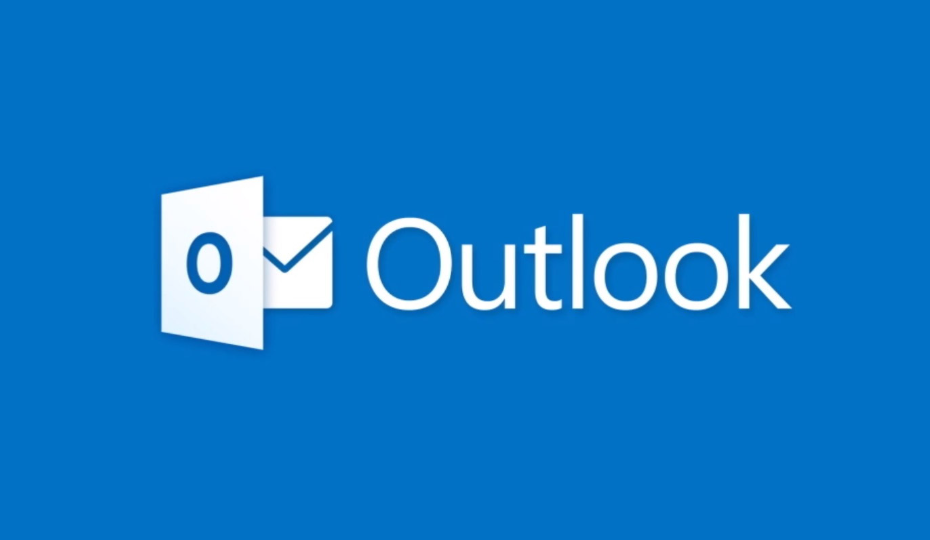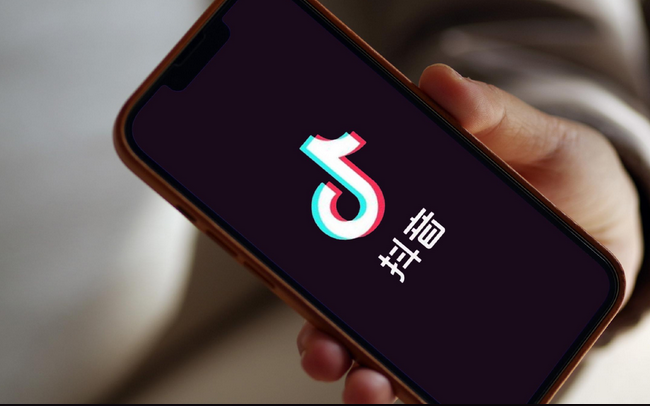win11怎么查看cpu温度 win11查看cpu温度的方法教程
从现在开始,努力学习吧!本文《win11怎么查看cpu温度 win11查看cpu温度的方法教程》主要讲解了等等相关知识点,我会在golang学习网中持续更新相关的系列文章,欢迎大家关注并积极留言建议。下面就先一起来看一下本篇正文内容吧,希望能帮到你!
使用win11系统如何查看cpu的温度呢?下面小编就来给大家讲一下如何操作!
操作方法
您可以通过 BIOS 检查 PC 主板提供的原始输出,因此当您真正使用它时,不依赖于应用程序。但是,当您不需要足够令人讨厌时,通过应用程序检查 cpu 温度就可以了。看看下面的所有方法。
方法 #01:使用 BIOS/UEFI
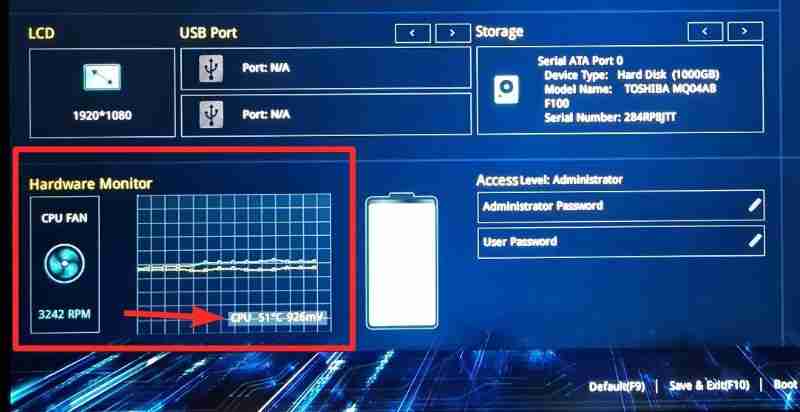
不幸的是,在 Windows 11 上没有检查 CPU 温度的本机方法。相反,您必须从 PC 的 BIOS/UEFI 检查系统的热状态。这可以让您获得正确的数据这是如何去做的:
如何在 Windows 11 上打开 bios
以下是在 Windows PC 上打开 BIOS 的两种简单方法。是的,您只需要打开 BIOS 屏幕即可检查其显示的 CPU 温度。没有其他事情需要做。
因此,当您的 PC 在启动时向您显示徽标时,请按右热键打开 BIOS 屏幕,或者为此使用“开始”菜单。这两种方法都在下面介绍。的
选项 1.1:在系统启动时使用热键打开 BIOS
当您的 PC 或笔记本电脑启动时,当您需要连续点击系统制造商特定的热键时,徽标外观和 Windows 启动页面的加载之间会有一个小窗口。
点击热键后,您的系统会将您带到 UEFI/BIOS 页面,而不是普通的 Windows 启动页面。您需要点击以访问启动菜单的热键是 DEL 或更普遍的 F2。Lenovo 台式机和 thinkpad 专门使用 F1 键进行启动。
选项 1.2:使用 Windows 开始菜单打开 BIOS(通过高级启动菜单)
按开始并单击电源按钮。然后,在按下“Shift”键的同时,单击Restart。
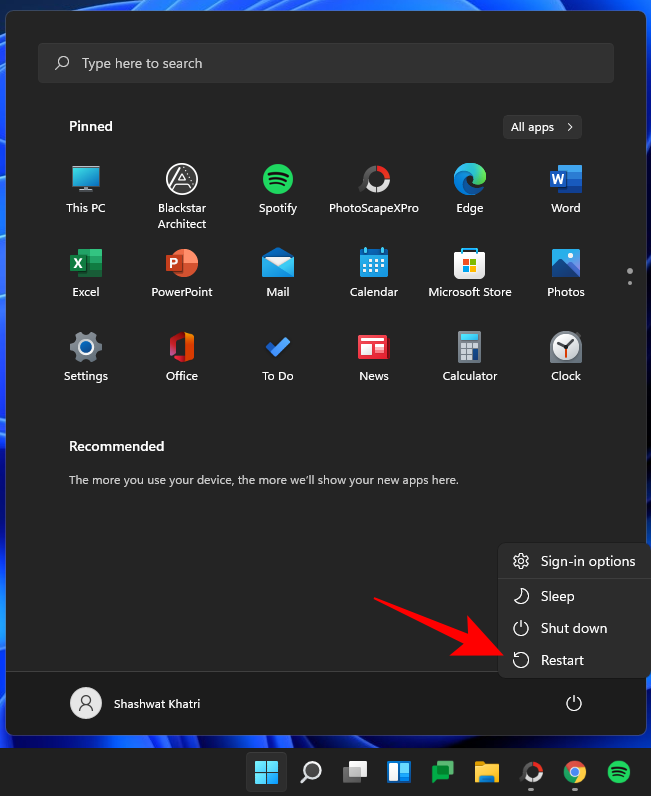
您的计算机现在将重新启动以显示高级启动屏幕。单击 疑难解答。
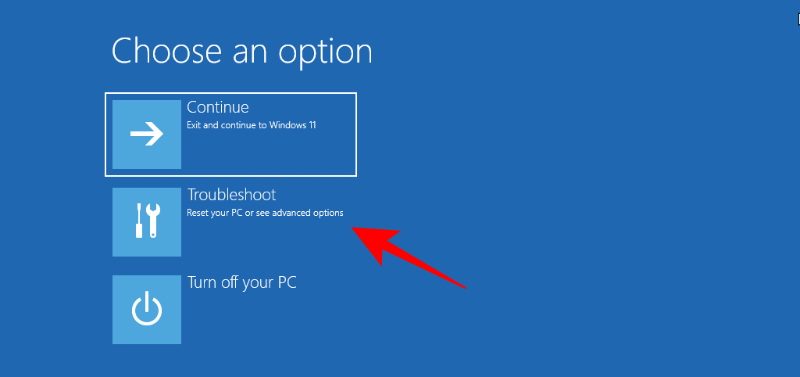
单击 高级选项。
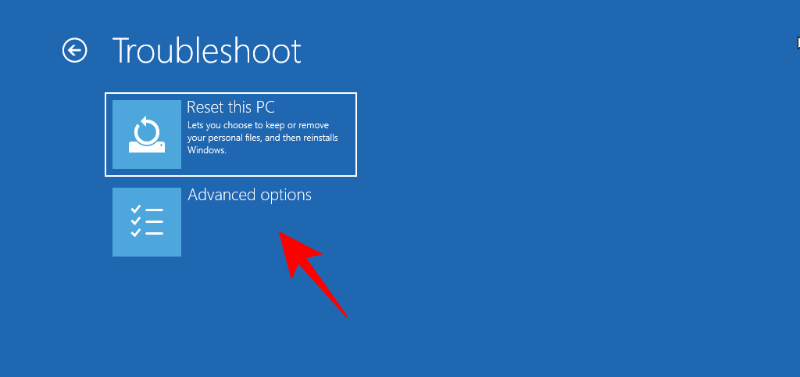
选择 UEFI 固件设置。
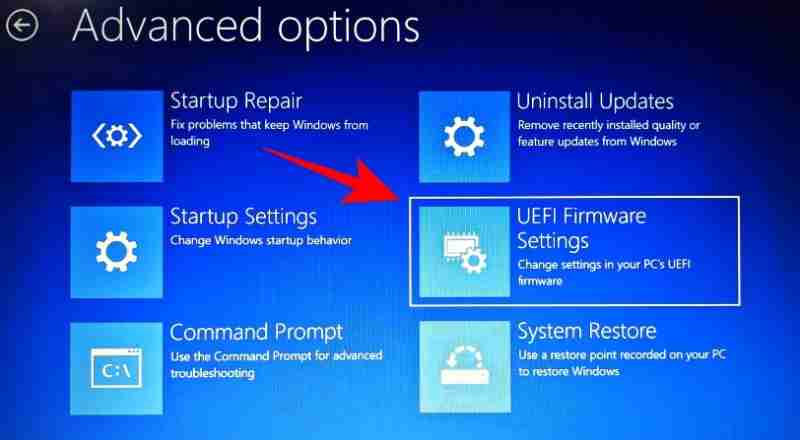
单击 重新启动。
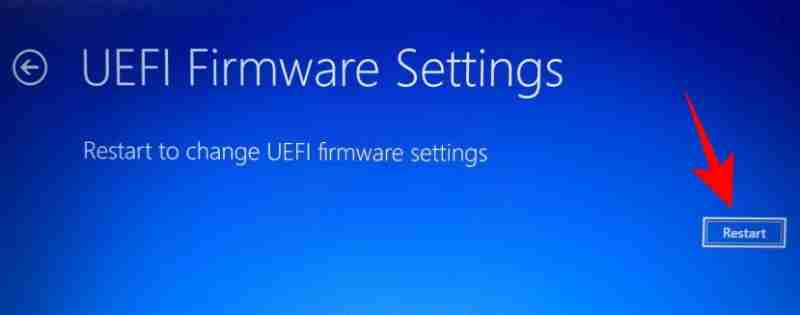
您现在将被带到一个屏幕,您可以在该屏幕上检查 PC 的状态并进行组件测试并检查系统信息和诊断。这些可能还包括温度检查。
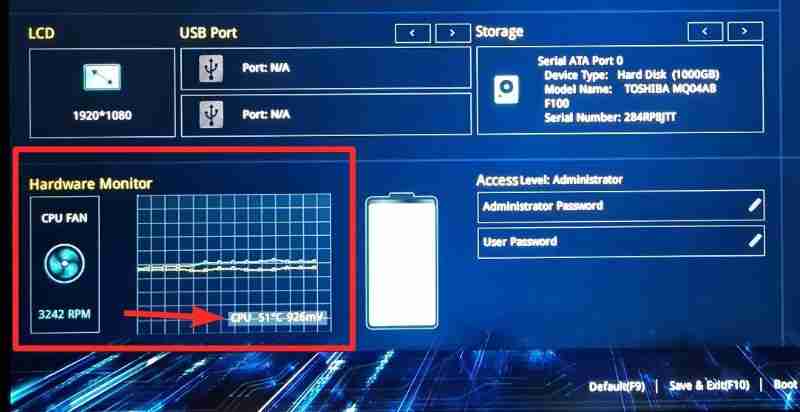
使用应用程序检查 CPU 温度:
使用 BIOS/UEFI 检查 CPU 温度的缺点是您无法随时间监控热量。您得到的数字是检查时的温度。但是,您可以借助第三方应用程序来监控 CPU 温度随时间的变化。这里推荐几个。
方法 #02:使用“Core Temp”应用
Core Temp 是目前最流行的工具之一,其唯一功能是为您提供 CPU 的温度读数。
下载:核心温度
在安装过程中要小心安装不必要的游戏。确保取消选中“使用 Goodgame Empire 建立您的王国”。从桌面上的图标开始游戏”选项如下图:
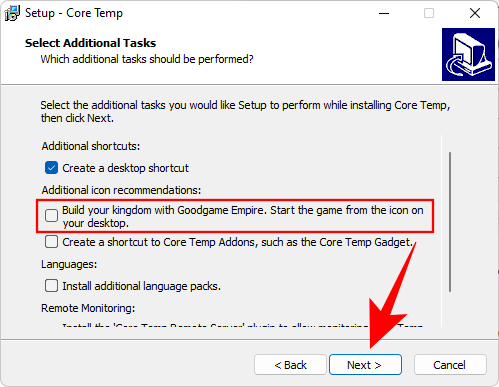
安装后,运行 Core Temp。该应用程序非常轻量级,并显示了不同内核所承受的负载。整体 CPU 温度读数将显示在底部。最低和最高记录器温度将与它一起给出。
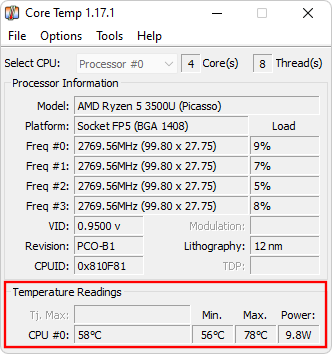
如果您想查看华氏温度读数,可以选择 选项 > 设置 > 显示。
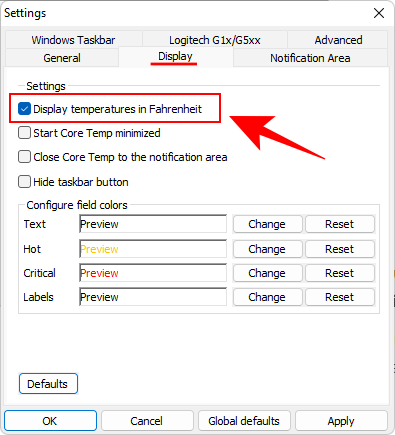
该应用程序还在系统托盘中提供热读数,如果您想在运行应用程序或进行调整时密切关注温度,这是一个方便的小视觉参考。
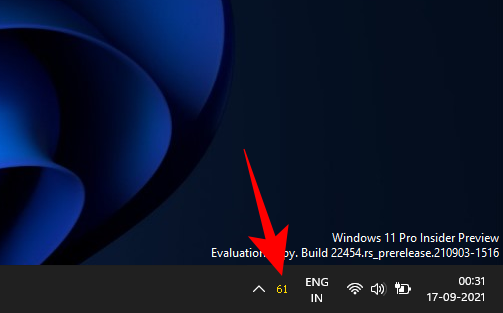
方法 #03:使用“打开硬件监视器”应用程序
这是一个便携式程序,可让您监控硬件、包括 CPU 温度,并在单个屏幕上显示大量信息。
下载:打开硬件监视器
解压缩 zip 文件的内容并运行“打开硬件监视器”的可执行文件。CPU 的整体温度将显示在“温度”分支下,包括当前温度以及记录的最高温度。
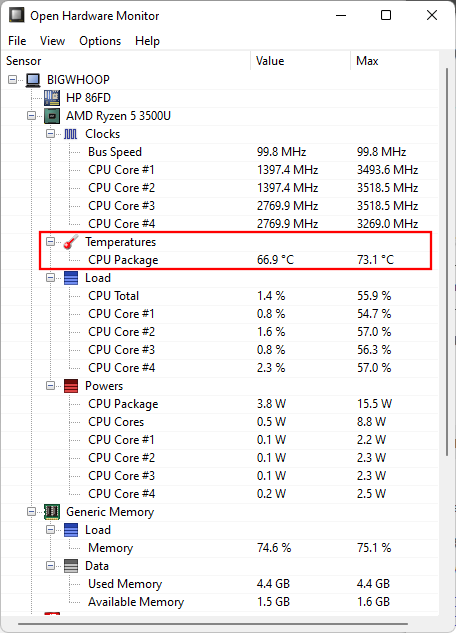
方法 #04:使用“Speccy”应用程序
就选项数量和直观的 GUI 而言,Speccy 是监控系统硬件的理想工具。
下载: Speccy
初始屏幕将为您提供主要系统组件的“摘要”。要获得 CPU 温度的读数,请单击 CPU。
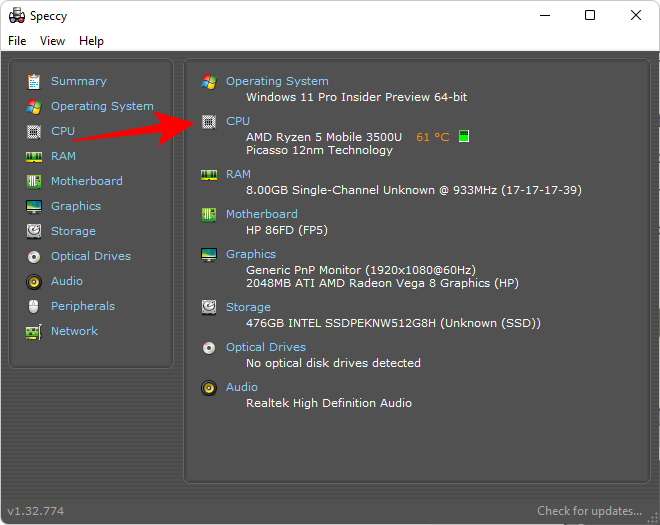
温度读数将在底部。
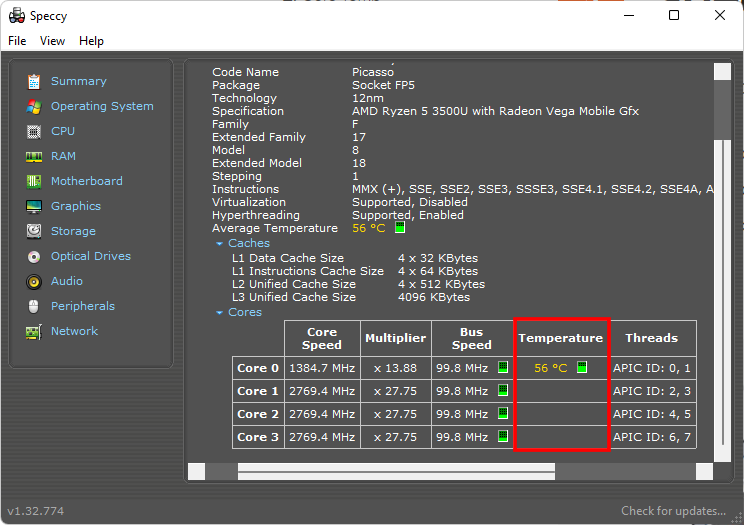
由于 Speccy 提供了如此多的硬件监控选项,因此额外单击以查找 CPU 热读数似乎很不方便。但是,如果您正在寻找全能型表演者,那么 Speccy 就是您的最佳选择。
如何在 Windows 11 上显示 CPU 温度
好吧,使用上面给出的任何应用程序,您都可以轻松地实时显示处理器的 CPU 温度。只需运行该软件即可显示 CPU 温度。您还可以使用显示图标的任务栏区域中的实时温度图标(在右侧)监视 CPU 温度。
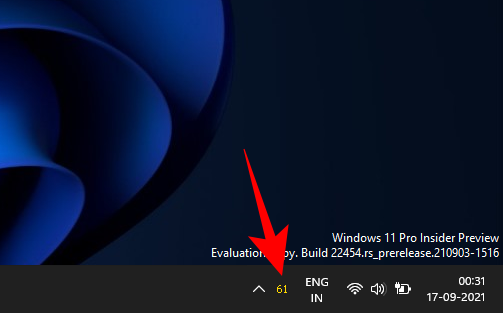
本篇关于《win11怎么查看cpu温度 win11查看cpu温度的方法教程》的介绍就到此结束啦,但是学无止境,想要了解学习更多关于文章的相关知识,请关注golang学习网公众号!
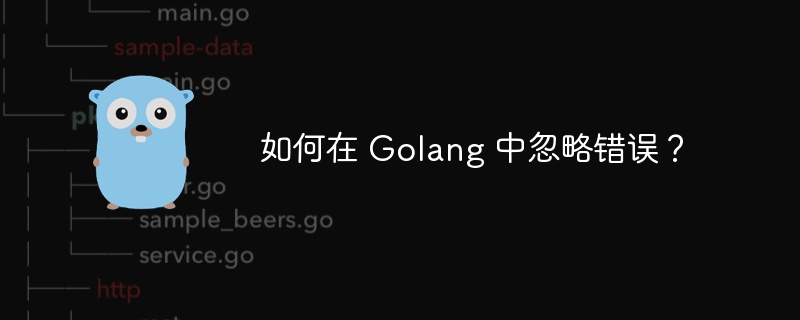 如何在 Golang 中忽略错误?
如何在 Golang 中忽略错误?
- 上一篇
- 如何在 Golang 中忽略错误?
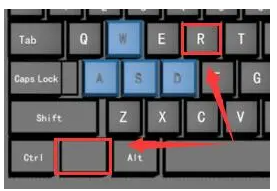
- 下一篇
- win10无法正常启动你的电脑怎么办 win10无法正常启动解决方法
-

- 文章 · 软件教程 | 2分钟前 |
- Win11安装非商店应用教程及旁加载方法
- 366浏览 收藏
-

- 文章 · 软件教程 | 13分钟前 |
- 微信聊天记录加密技巧全攻略
- 326浏览 收藏
-
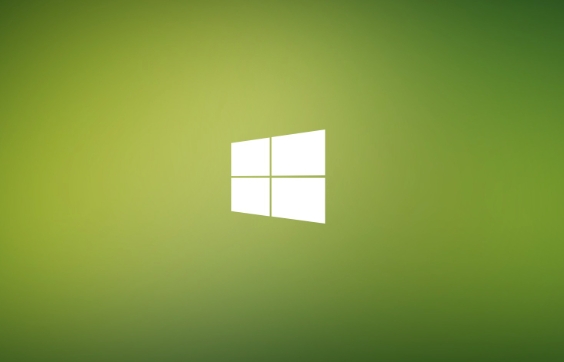
- 文章 · 软件教程 | 15分钟前 |
- Win10共享文件夹设置教程局域网共享指南
- 500浏览 收藏
-

- 文章 · 软件教程 | 15分钟前 |
- Windows11小组件语言怎么改
- 215浏览 收藏
-
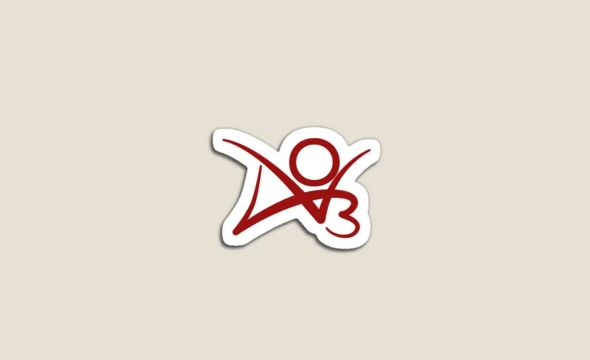
- 文章 · 软件教程 | 16分钟前 | AO3 中文官网 archiveofourown.org 同人作品 直达链接
- AO3中文官网入口推荐,收藏必备
- 499浏览 收藏
-

- 前端进阶之JavaScript设计模式
- 设计模式是开发人员在软件开发过程中面临一般问题时的解决方案,代表了最佳的实践。本课程的主打内容包括JS常见设计模式以及具体应用场景,打造一站式知识长龙服务,适合有JS基础的同学学习。
- 543次学习
-

- GO语言核心编程课程
- 本课程采用真实案例,全面具体可落地,从理论到实践,一步一步将GO核心编程技术、编程思想、底层实现融会贯通,使学习者贴近时代脉搏,做IT互联网时代的弄潮儿。
- 516次学习
-

- 简单聊聊mysql8与网络通信
- 如有问题加微信:Le-studyg;在课程中,我们将首先介绍MySQL8的新特性,包括性能优化、安全增强、新数据类型等,帮助学生快速熟悉MySQL8的最新功能。接着,我们将深入解析MySQL的网络通信机制,包括协议、连接管理、数据传输等,让
- 500次学习
-

- JavaScript正则表达式基础与实战
- 在任何一门编程语言中,正则表达式,都是一项重要的知识,它提供了高效的字符串匹配与捕获机制,可以极大的简化程序设计。
- 487次学习
-

- 从零制作响应式网站—Grid布局
- 本系列教程将展示从零制作一个假想的网络科技公司官网,分为导航,轮播,关于我们,成功案例,服务流程,团队介绍,数据部分,公司动态,底部信息等内容区块。网站整体采用CSSGrid布局,支持响应式,有流畅过渡和展现动画。
- 485次学习
-

- ChatExcel酷表
- ChatExcel酷表是由北京大学团队打造的Excel聊天机器人,用自然语言操控表格,简化数据处理,告别繁琐操作,提升工作效率!适用于学生、上班族及政府人员。
- 3213次使用
-

- Any绘本
- 探索Any绘本(anypicturebook.com/zh),一款开源免费的AI绘本创作工具,基于Google Gemini与Flux AI模型,让您轻松创作个性化绘本。适用于家庭、教育、创作等多种场景,零门槛,高自由度,技术透明,本地可控。
- 3428次使用
-

- 可赞AI
- 可赞AI,AI驱动的办公可视化智能工具,助您轻松实现文本与可视化元素高效转化。无论是智能文档生成、多格式文本解析,还是一键生成专业图表、脑图、知识卡片,可赞AI都能让信息处理更清晰高效。覆盖数据汇报、会议纪要、内容营销等全场景,大幅提升办公效率,降低专业门槛,是您提升工作效率的得力助手。
- 3457次使用
-

- 星月写作
- 星月写作是国内首款聚焦中文网络小说创作的AI辅助工具,解决网文作者从构思到变现的全流程痛点。AI扫榜、专属模板、全链路适配,助力新人快速上手,资深作者效率倍增。
- 4566次使用
-

- MagicLight
- MagicLight.ai是全球首款叙事驱动型AI动画视频创作平台,专注于解决从故事想法到完整动画的全流程痛点。它通过自研AI模型,保障角色、风格、场景高度一致性,让零动画经验者也能高效产出专业级叙事内容。广泛适用于独立创作者、动画工作室、教育机构及企业营销,助您轻松实现创意落地与商业化。
- 3833次使用
-
- pe系统下载好如何重装的具体教程
- 2023-05-01 501浏览
-
- qq游戏大厅怎么开启蓝钻提醒功能-qq游戏大厅开启蓝钻提醒功能教程
- 2023-04-29 501浏览
-
- 吉吉影音怎样播放网络视频 吉吉影音播放网络视频的操作步骤
- 2023-04-09 501浏览
-
- 腾讯会议怎么使用电脑音频 腾讯会议播放电脑音频的方法
- 2023-04-04 501浏览
-
- PPT制作图片滚动效果的简单方法
- 2023-04-26 501浏览